Outlook에서 캘린더 미리보기 보이기 및 비활성화하는 방법은 무엇입니까?
Microsoft Outlook 2013의 마법 같은 미리보기 기능을 눈치채셨을 수도 있습니다. 이 문서에서는 미리보기 창을 표시하고 고정하는 방법, 그리고 Microsoft Outlook 2013에서 미리보기 창을 쉽게 비활성화하는 방법을 알려드리겠습니다.
Outlook 2013에서 캘린더의 미리보기 창 표시 및 도킹
캘린더 미리보기 창 표시: "캘린더" 또는 캘린더 아이콘 위로 마우스를 이동 ![]() Outlook 하단에 위치한 캘린더 미리보기 창이 팝업됩니다. 아래 스크린샷을 참조하세요:
Outlook 하단에 위치한 캘린더 미리보기 창이 팝업됩니다. 아래 스크린샷을 참조하세요:
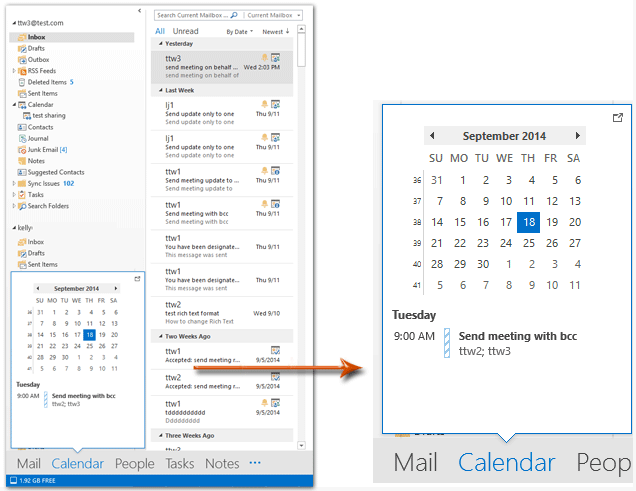
캘린더 미리보기 창을 도킹하려면, 미리보기 창의 오른쪽 상단에 있는 도킹 버튼을 클릭하면 미리보기 창이 가능한 빨리 To-Do 바에 표시됩니다. 스크린샷을 참조하세요:
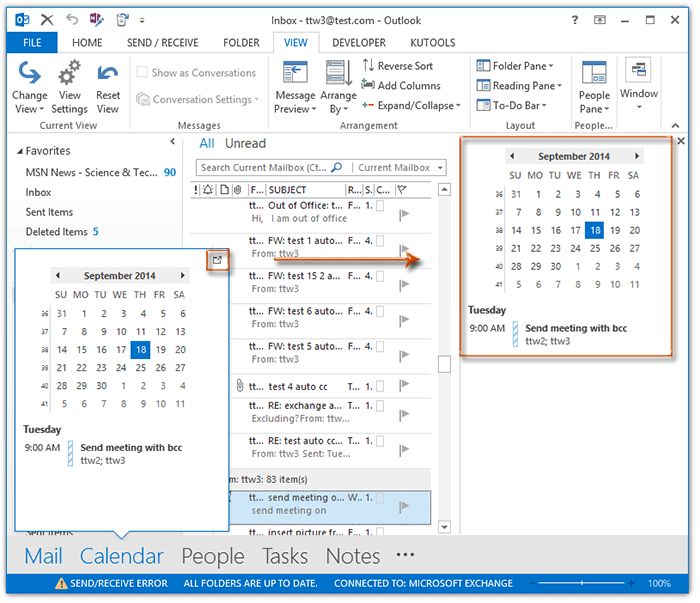
Outlook 2013에서 캘린더 미리보기 창 비활성화하기
일부 Outlook 사용자는 이 미리보기 창을 좋아하지 않고 불편하게 생각할 수 있습니다. 그러나 Outlook에서 직접 미리보기를 비활성화하는 쉬운 방법은 없는 것 같습니다. 여기서는 Microsoft Outlook 2013에서 캘린더 미리보기를 비활성화하는 방법을 소개하겠습니다.
1단계: 탐색 창 하단의 줄임표 클릭 ![]() 그런 다음 나타나는 메뉴에서 "탐색 옵션"을 선택합니다.
그런 다음 나타나는 메뉴에서 "탐색 옵션"을 선택합니다.

2단계: 탐색 옵션 대화상자에서 "최대 표시 항목 수"를 "1"로 변경하고, "표시 순서" 상자에서 "메일"을 첫 번째로 유지한 후 "확인" 버튼을 클릭합니다.
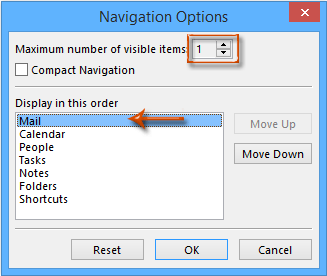
그러면 탐색 창 하단에 메일만 남고 나머지 모든 버튼이나 텍스트는 숨겨집니다. 이 경우 캘린더, 연락처, 작업 등의 미리보기를 볼 수 없습니다.
참고: 이 경우 사용자는 탐색 창 하단의 캘린더/연락처/작업을 클릭하여 Outlook 보기 전환을 할 수 없습니다. 대신 핫키를 사용하면 쉽게 Outlook 보기 전환을 할 수 있습니다:
| 순서 | Outlook 보기 | 단축키 |
|---|---|---|
| 1 | 메일 | "Ctrl" + "1" |
| 2 | 캘린더 | "Ctrl" + "2" |
| 3 | 연락처 | "Ctrl" + "3" |
| 4 | 작업 | "Ctrl" + "4" |
| 5 | 메모 | "Ctrl" + "5" |
| 6 | 폴더 | "Ctrl" + "6" |
핫키 외에도 탐색 창 하단의 줄임표를 클릭하여 Outlook 보기 전환을 할 수도 있습니다. ![]() 탐색 창 하단의 "캘린더"/"연락처"/"작업"
탐색 창 하단의 "캘린더"/"연락처"/"작업"
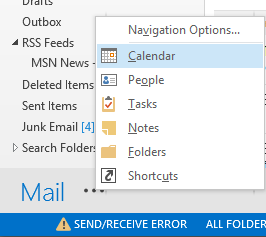
최고의 오피스 생산성 도구
속보: Kutools for Outlook 무료 버전 출시!
새롭게 달라진 Kutools for Outlook에서100가지 이상의 놀라운 기능을 경험해보세요! 지금 다운로드하세요!
🤖 Kutools AI : 첨단 AI 기술을 활용해 이메일을 손쉽게 처리합니다. 회신, 요약, 최적화, 확장, 번역, 작성까지 모두 지원합니다.
📧 이메일 자동화: 자동 응답(POP 및 IMAP 지원) / 이메일 보내기 예약 / 이메일 전송 시 규칙별 자동 참조/숨은 참조 / 자동 전달(고급 규칙) / 자동 인사말 추가 / 여러 수신자 이메일을 개별 이메일로 자동 분할 ...
📨 이메일 관리: 이메일 회수 / 제목 및 기타 기준으로 의심스러운 이메일 차단 / 중복 이메일 삭제 / 고급 검색 / 폴더 정리 ...
📁 첨부 파일 프로: 일괄 저장 / 일괄 분리 / 일괄 압축 / 자동 저장 / 자동 분리 / 자동 압축 ...
🌟 인터페이스 매직: 😊더 예쁘고 다양한 이모지 / 중요한 이메일이 오면 알림 / Outlook 종료 대신 최소화 ...
👍 원클릭 기능: 모두 회신 (첨부 파일 포함) / 피싱 방지 이메일 / 🕘보낸 사람의 시간대 표시 ...
👩🏼🤝👩🏻 연락처 및 캘린더: 선택한 이메일에서 연락처 일괄 추가 / 연락처 그룹을 개별 그룹으로 분할 / 생일 알림 제거 ...
원하는 언어로 Kutools를 사용하세요 – 영어, 스페인어, 독일어, 프랑스어, 중국어 및40가지 이상을 지원합니다!
한 번의 클릭으로 Kutools for Outlook을 즉시 활성화하세요. 기다리지 말고 지금 다운로드하여 업무 효율을 높여보세요!


🚀 원클릭 다운로드 — 모든 Office 추가 기능 받기
강력 추천: Kutools for Office (5-in-1)
한 번의 클릭으로 다섯 종류의 설치 파일을 동시에 다운로드하세요 — Kutools for Excel, Outlook, Word, PowerPoint 및 Office Tab Pro. 지금 다운로드하세요!
- ✅ 원클릭 편리함: 다섯 가지 설치 패키지를 단 한 번에 다운로드할 수 있습니다.
- 🚀 모든 Office 작업에 바로 준비 완료: 필요한 추가 기능을 원하는 때에 설치하세요.
- 🧰 포함됨: Kutools for Excel / Kutools for Outlook / Kutools for Word / Office Tab Pro / Kutools for PowerPoint